全球信任Vp邮件证书导出和其他邮件客户端软件导入使用指南
一、关于全球信任的密信Vp邮件证书
密信技术之所以为用户提供收费的全球信任的Vp邮件证书,是因为密信App默认免费配置的加密证书和V1签名证书是仅仅密信App信任的邮件证书,当密信App用户使用此证书给其他邮件客户端用户发送签名邮件时,这些邮件客户端会有“该签名有问题,数字签名无效”等类似提示。而用户选购Vp邮件证书后发送的签名邮件,其他邮件客户端软件会正常显示邮件签名,如显示“该数字签名是可信的”或“发件人已使用信任的证书给此邮件签名”等。
本指南并非指导用户必须导出Vp邮件证书到其他邮件客户端中去使用,这不是必须的,只是为了满足有些用户仍然希望使用自己熟悉的邮件客户端并使用其证书签名和加密功能。您选购密信Vp邮件证书,我们已经为您省去了向CA申请证书的麻烦,直接为您自动配置好的可用的可导出的邮件证书,你导出证书后在其他邮件客户端的使用我们只能为您提供一个简单的指南了,如果遇到证书签名和加密的使用问题,您还需要咨询相关的邮件客户端软件提供商。
相信您在看完本指南后和实际操作后会发现:即使费力把证书导入到其他邮件客户端软件中,但是您还需要同收件人交换公钥后才能发送加密邮件,这我们就无法帮您了。您测试了这些邮件客户端用证书加密有多难后,会发现还是使用密信App方便,只需设置好邮箱就可以直接给任何邮件发送加密邮件!不比不知道!
二、如何导出Vp邮件证书?
如果用户选购了全球信任的Vp邮件证书,则密信App会自动设置配置好证书并设置为默认签名证书和加密证书,并允许导出。请在“证书管理”中找到Vp证书标识,如下左图所示,点击“查看证书”-“详细信息”-“复制到文件”-“下一步”-“是,导出私钥”-“个人信息交换(.PFX)”-“下一步”-“密码”,再点下一步命名证书文件就可以完成证书导出,请牢记证书保护密码,并安全妥善保管好证书文件。如下右图所示,用户也可以直接从密信App安卓版本和苹果版本中的“证书管理”中选择“导出证书”,会提示设置证书保护密码,确定后会自动把证书.pfx文件做为附件以签名邮件方式发送到用户自己的邮箱中。发签名邮件是为了方便用户直接在其他邮件客户端能点击邮件附件安装证书,请安装或备份证书成功后一定要彻底删除此封明文邮件。
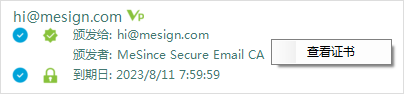
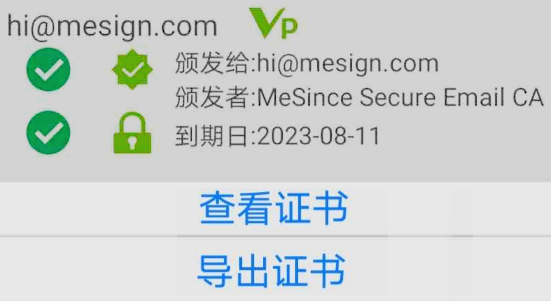
三、如何设置Outlook使用?
密信App Windows版本已经默认把密信邮件证书包括Vp邮件证书配置好给Outlook使用,Outlook会自动解密用密信App加密的加密邮件而无需任何设置。而如果要使用Outlook回复加密邮件或者发送签名邮件,只需在发邮件或者回复邮件时,在“选项”中点击点亮“加密”和“签署”即可。

四、如何导入并设置iMail使用?
iPhone自带的邮件客户端软件iMail支持S/MIME邮件加密和数字签名,iMail信任Vp邮件证书,您可以按照下面的指南导出导入证书并正确配置使用。
用户只需点击导出的邮件附件中的证书(.pfx),会提示“已下载描述文件,若要安装,请先在“设置”App中查看描述文件”,再到“设置”点击“已下载描述文件”,点击“安装”,并输入证书保护口令即可把证书安装成功。会提示“尚未验证”是因为iPhone不能自动获取中级根证书自动完成验证,这不影响使用。
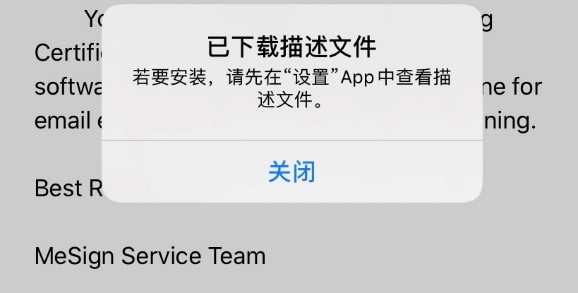
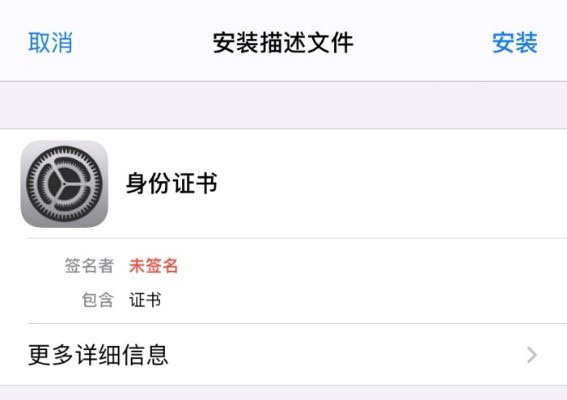
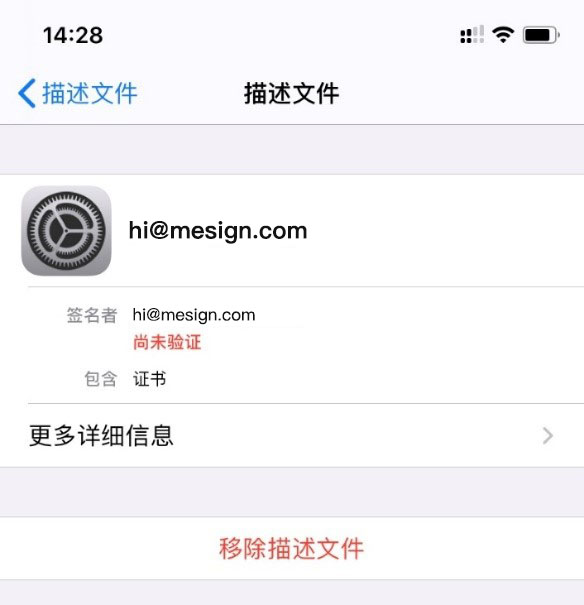
如果您在乎这个提示,可以点击这里下载并安装此中级根证书 - MeSince Secure Email CA, 则会显示“已验证”并显示有两个描述文件(两张证书)。
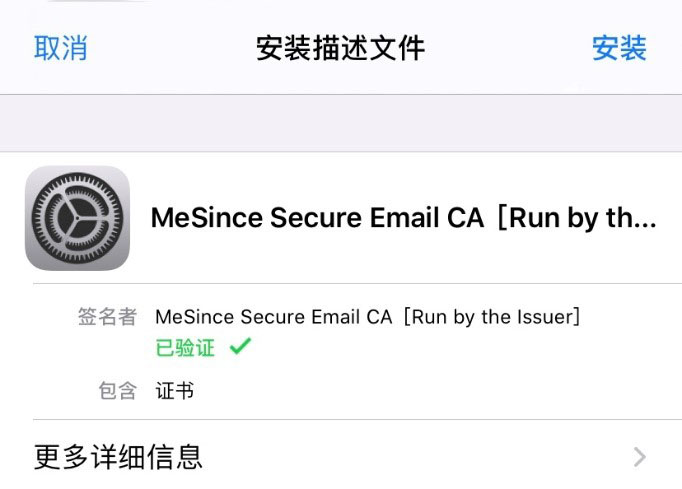
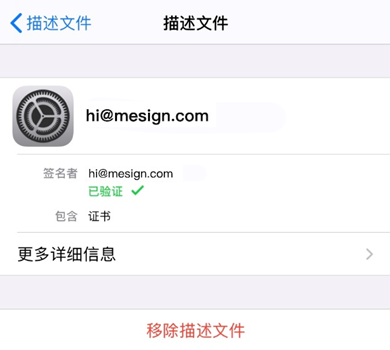
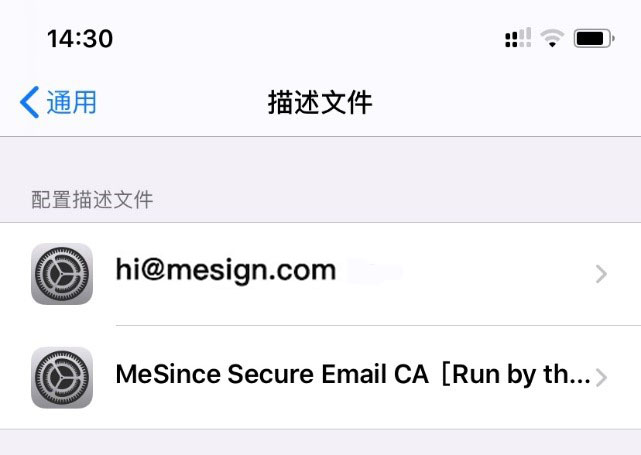
证书安装完成后,你需要设置你的邮箱账户启用签名和加密功能:”密码与账户”-“账户”-“”高级-“S/MIME”-“签名”-选中,可以查看签名证书-可信;“默认加密”-选中,可以查看加密证书-可信。
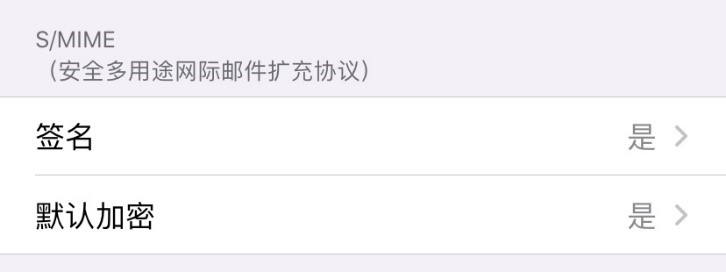
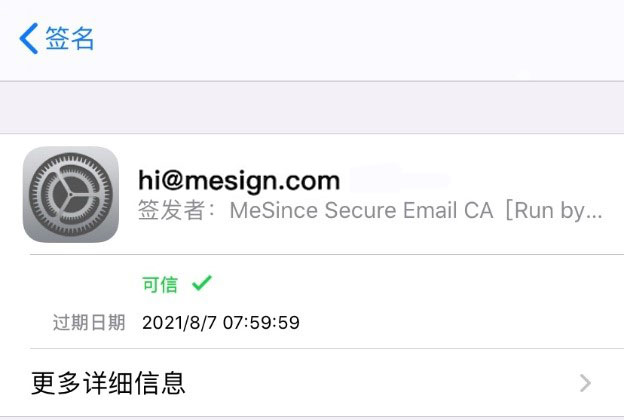
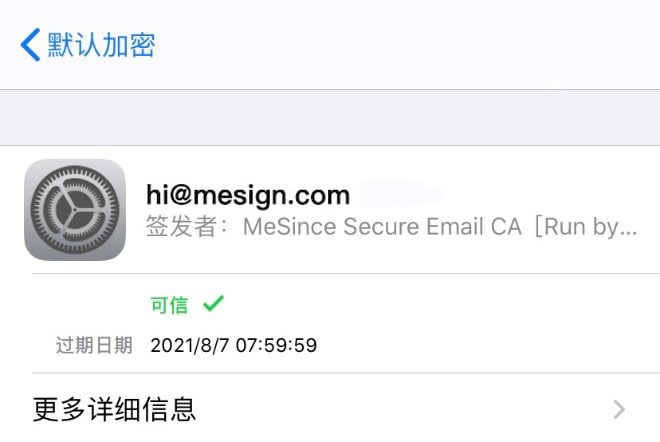
现在你可以测试你的全球信任Vp邮件证书了,你可以按照邮件加密的原理先给对方发送一份签名邮件用于交互公钥,对方再回复一份签名邮件给您,你俩就可以实现证书邮件加密了。如果您找不到也有证书的收件人,请给发一封签名邮件到我们的客服邮箱(截图中显示的邮箱)测试iMail发送加密邮件功能。您收到对方的签名邮件后可以查看签名证书和加密证书,并手动保存这些证书,就可以给对方发送加密邮件了。下图中左图是仅签名的邮件,中图为已签名和加密的邮件(一张证书),右图为已签名和加密的邮件(两张证书,一张签名证书和一张加密证书)。



如果您按照上述操作还不行的话,请放弃吧!你会发现,还是密信App好用,使用密信App只需您设置好邮箱,能正常收发邮件就可以自动发送加密邮件了,无需任何额外复杂的操作,完全全自动!
五、如何导入并设置雷鸟(Thunderbird)使用?
Mozilla发布的邮件客户端软件雷鸟(Thunderbird)也支持S/MIME邮件加密,雷鸟信任Vp邮件证书,您可以按照下面的指南导出导入证书并正确配置使用。
用户只需点击导出的邮件附件中的证书(.pfx),另存在电脑某个目录下。在雷鸟的“账户设置”-“端到端加密”-“管理S/MIME证书”-“您的证书”-“导入”,选择本地保存的Vp邮件证书.PFX文件,输入证书保护密码,即完成证书导入,显示您导入的证书信息,点击“确定”回到“端到端加密”界面。
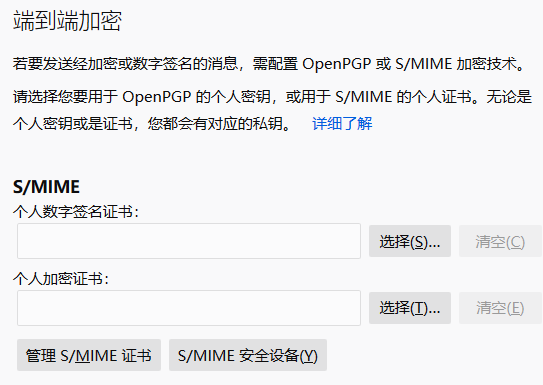
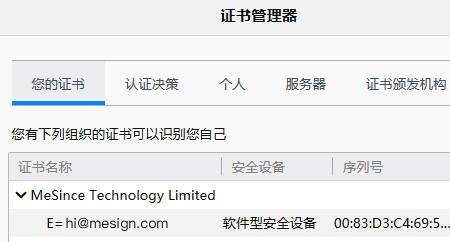
点击选择“个人数字签名证书”,会显示您的Vp邮件证书,如果你有多张证书,请正确选择签发者为“MeSince Secure Email CA”这张证书,如下左图所示。选择后又会弹出提示“您要使用同样的证书来对发送给您的消息进行加密和解密吗”,选择“是”,则完成加密证书的配置。你也可以选择“否”,则需要您另外导入一张加密证书。
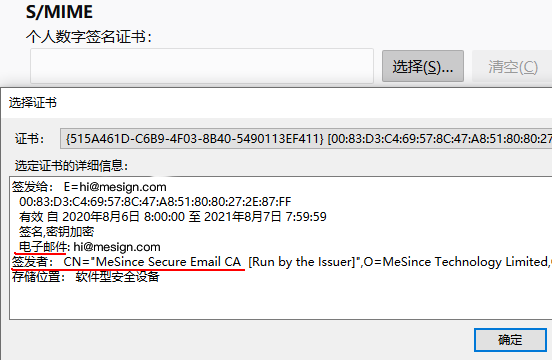
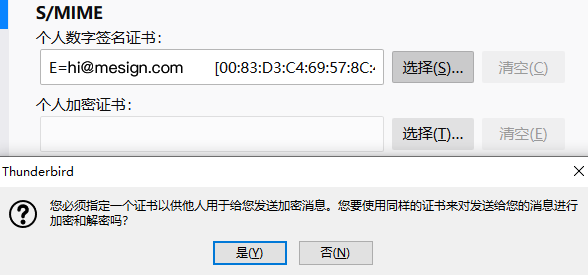
导入成功后会显示您选择的签名证书和加密证书,如下左图所示。再设置是否默认加密和数字签名。值得一提的是:设置默认加密的提示语很有意思“若不进行端到端加密,邮件服务提供商可以轻易获知您的邮件内容,并进行大规模监控”,前半句正确,但需要补充的是:不仅仅是邮件服务提供商可以轻易获知您的邮件内容,其他任何方由于您的邮件是明文,也非常容易在邮件流转过程被非法窃取!后半句翻译是有点问题的,英文版内容是”and to mass surveillance”, 准确的翻译应该为“若不进行端到端加密,邮件内容就很容易被大规模监控”。而设置默认数字签名其实是用一句话讲清楚了为何邮件需要数字签名:一是证明邮件的确是您本人发送的,二是确保邮件内容不会被非法篡改。所以,推荐用户选择默认数字签名和加密。
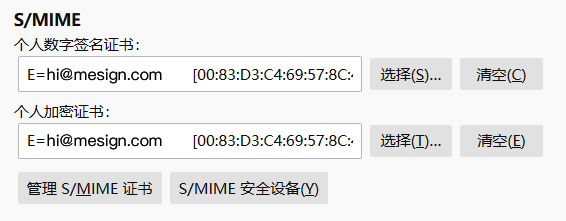
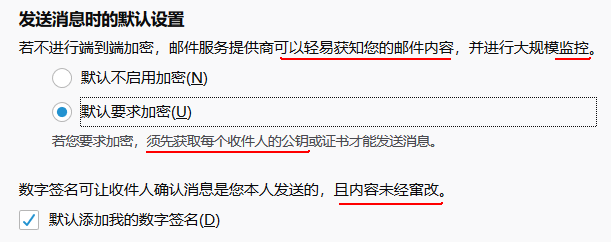
现在你可以测试你的全球信任Vp邮件证书了,你可以按照邮件加密的原理先给对方发送一份签名邮件用于交互公钥,对方再回复一份签名邮件给您,你俩就可以实现证书邮件加密了。如下左图所示,由于您还没有客服邮箱的加密证书公钥,所以,您只能给客服发送签名邮件,不可能发送加密邮件。待客服回复您邮件,你才有客服邮箱的加密证书公钥,你才可以给客服发送加密邮件。当然,你可以试试下载密信客服邮箱的加密证书公钥,并导入到证书管理器中的“个人”中,如下中图所示,您就可以给客服邮箱发送加密邮件了,如下右图所示。请注意:邮件的标题信息不会被加密!
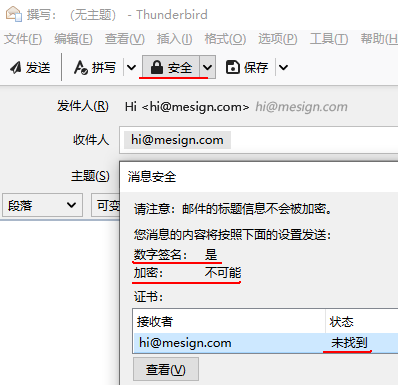
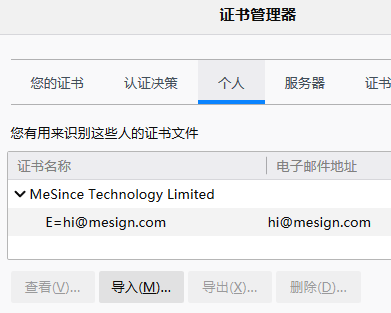
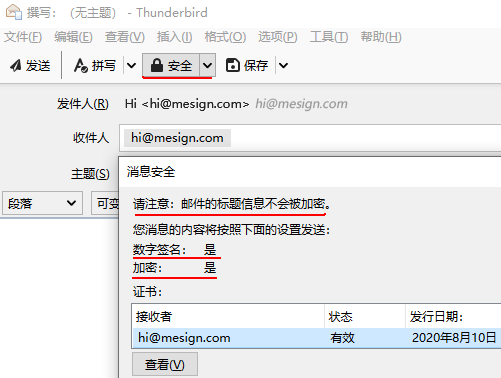
如果您按照上述操作还不行的话,请放弃吧!你会发现,还是密信App好用,使用密信App只需您设置好邮箱,能正常收发邮件就可以自动发送加密邮件了,无需任何额外复杂的操作,完全全自动!